最近、オンライン飲み会やLIVE配信でよく使われている「ZOOM」の音質改善方法について簡単に書いてみます?
オンライン飲み会ならデフォルトの設定でも問題ないのですが、LIVE配信で楽器を使って弾き語りをする場合、音声優先で反応するようで、楽器の音が途切れたり、本来の音で配信するのが難しいです。
しかし、以下の設定を変えるだけで、大幅に音質改善されますので、LIVE配信に参加される方は是非やってみて下さい?
今回はAndroidスマホ版での設定方法ですが、iPhone・iPadやパソコンでも基本的に設定箇所は同じです。
まずZOOMアプリを起動して「サインイン」する。既にサインアップしてサインインされてる方は、設定のところまで飛ばして下さい。
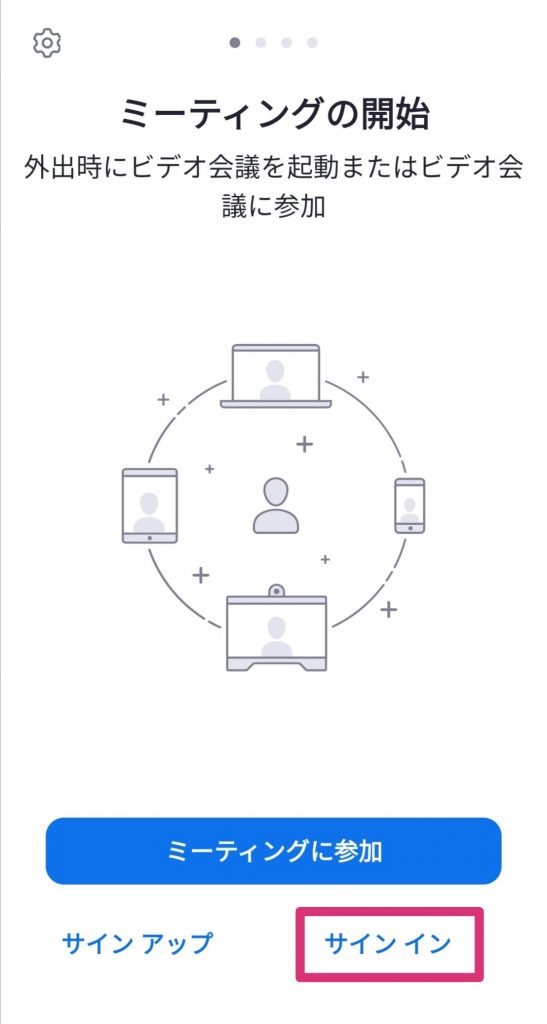
サインインすると次の画面になります。
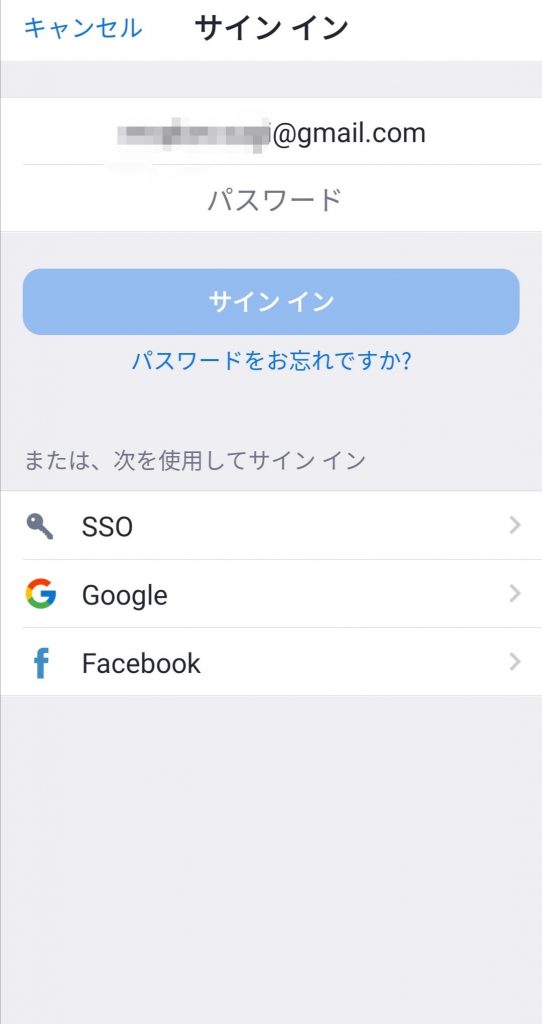
サインアップして、メールアドレスとパスワードを設定しサインインしてもいいですが、GoogleアカウントやFacebookアカウントでもサインイン出来るので、そちらの方が簡単です?
サインイン出来たら、次の初期画面に変わります。
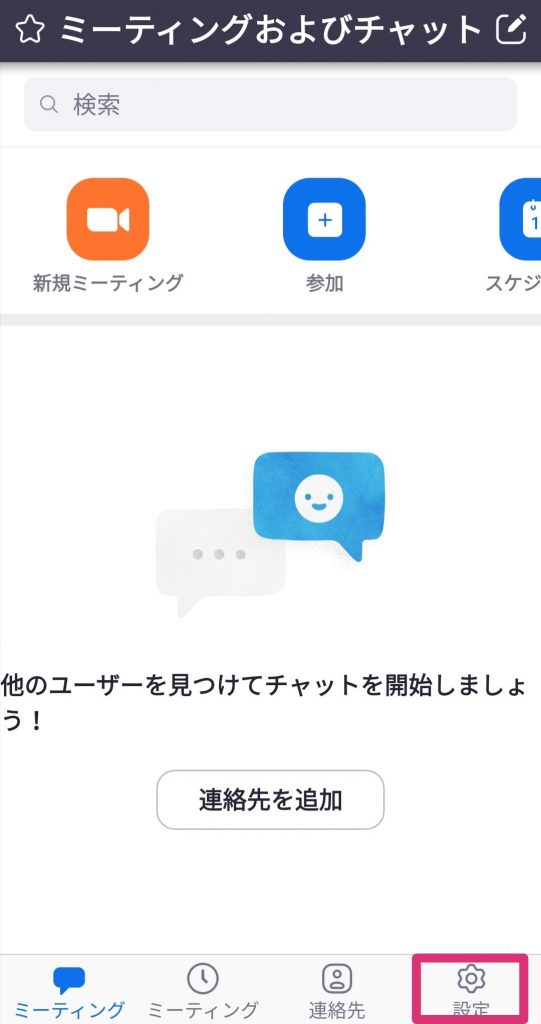
右下の「設定」をタップします。
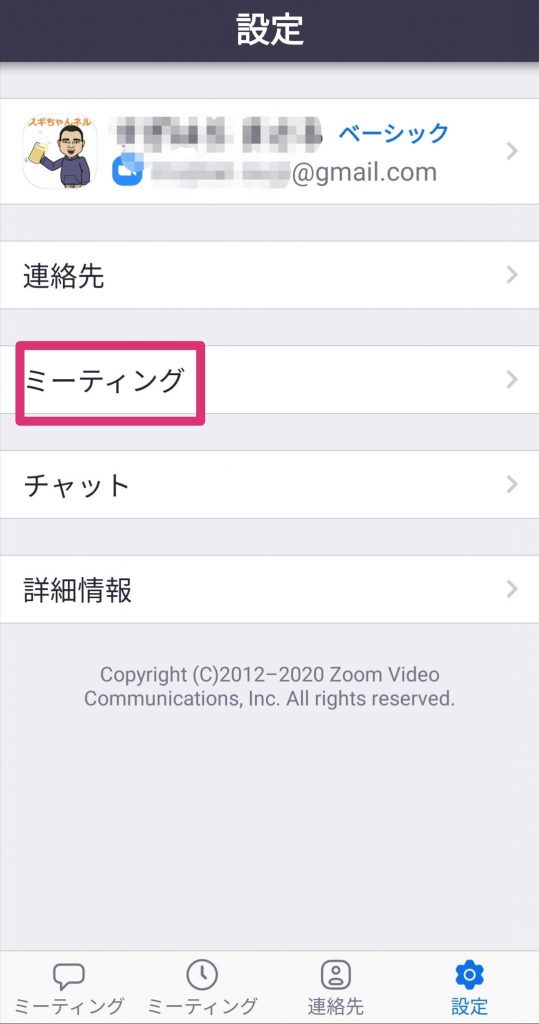
この画面に変わったら、「ミーティング」をタップ。
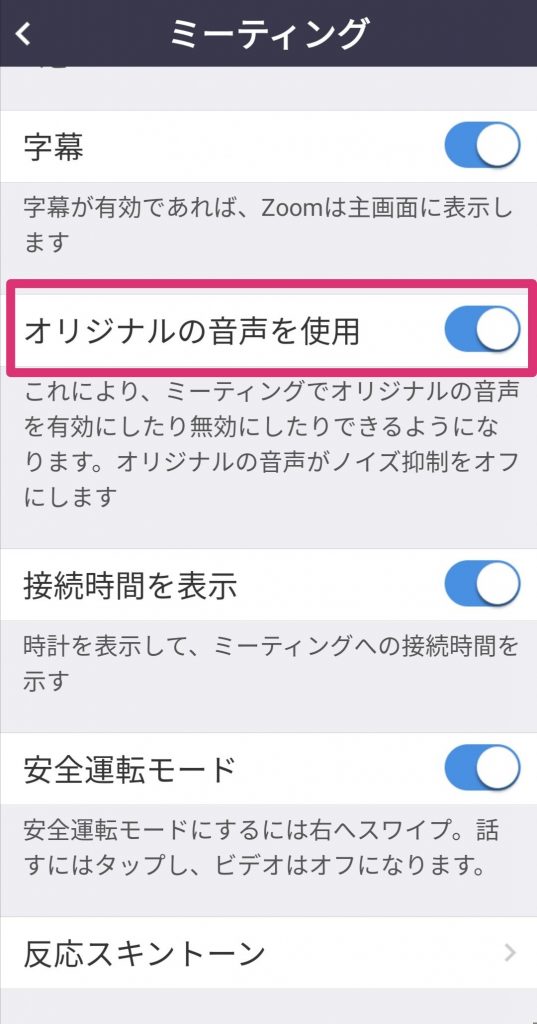
ミーティング設定の中の「オリジナルの音声を使用」をONにする。これでZOOMに参加する前の設定は終わりです。
次からは、ZOOMに参加してからの設定方法です。
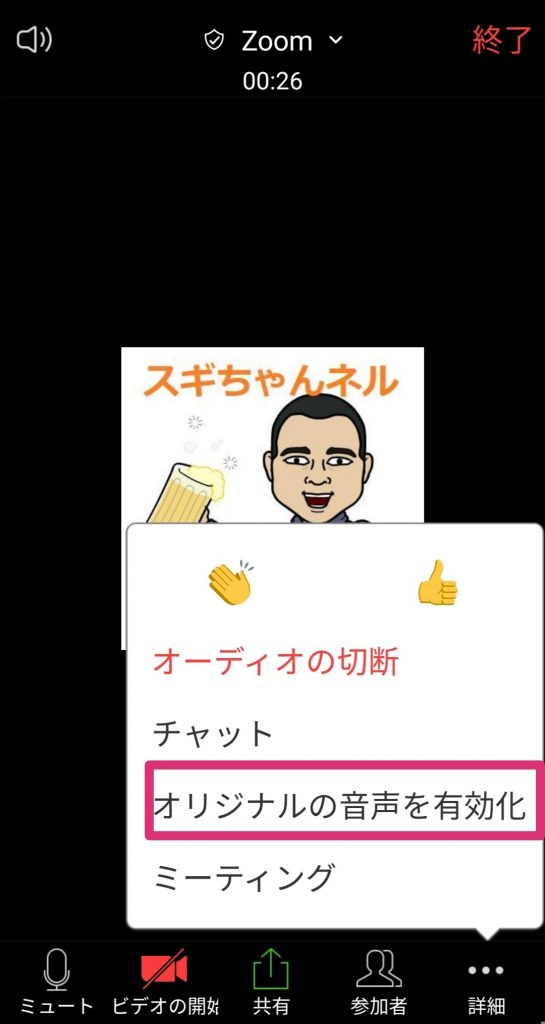
ZOOMに参加したら、まず右下の詳細をタップし、「オリジナルの音声を有効化」をタップします。
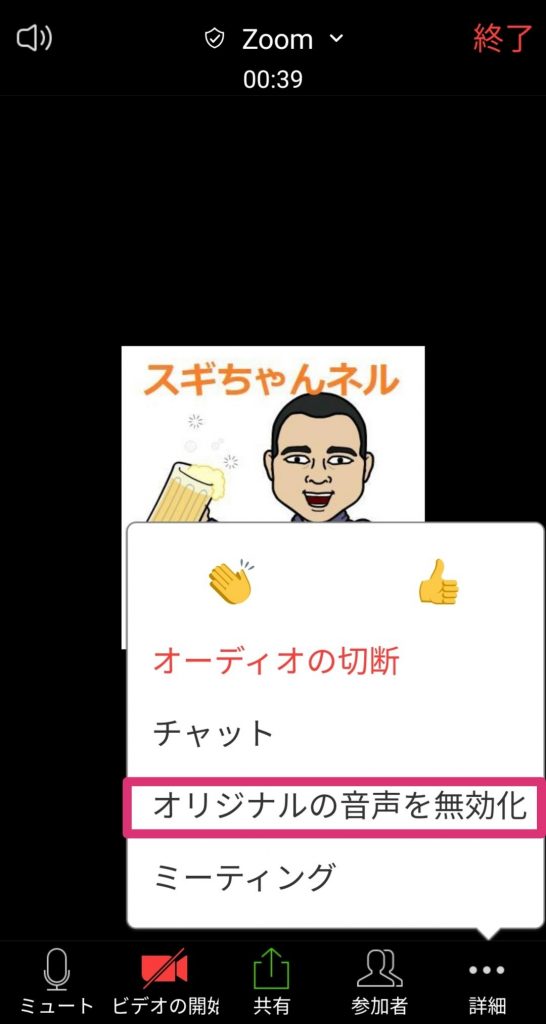
再度詳細をタップしてみて、「オリジナルの音声を無効化」となっていたら有効になってます。ちょっと分かりにくいですね?
これでZOOMに参加し、演奏するまでの設定方法は完了です。ここだけ設定変更するだけで、音質が劇的に向上します?
ここで気を付けて欲しいのは、ZOOMに参加するたびに、「無効化」に変わってしまうので、「有効化」に設定して下さい?
これできっと貴方も幸せになれます。自粛生活を自分なりにエンジョイしましょう?

へへへ??
酒好き母ちゃんを宜しくお願いしま〜す^ ^
コメントありがとうございます(^o^)
お役に立てる情報になれば幸いです!